過去20年間、Googleはその有名な検索エンジン、独自の価値観、そして特典に満ちた企業文化で、何百万もの人々の心をつかんできました。
Googleは無数の商品をリリースしてきましたが、中でも際立っているのが Google Workspace(旧G Suite)です。
Google Workspaceは、チームがシームレスに共同作業するのを支援するために作られ、着実に市場シェアを獲得しています。
あらゆる規模の組織が、メール管理、簡単なコラボレーション機能、ドキュメントホスティング、そしてGoogle Drive、Docs、Sheets、カレンダーといった生産性向上アプリへのアクセスのためにGoogle Workspaceを利用しています。
Google Workspaceの製品提供は、ユーザーに大きな柔軟性と多様性をもたらします。しかし、1つ気になるアプリがあります。それがGoogle Formsです。
Jotformのフォームビルダーを使用して、Google Workspaceでシームレスにフォームを作成しましょう。詳細はこちらをご覧ください!
技術的にはGoogle Formsに問題はないのですが、組織の情報収集ニーズにはやや基本的すぎるきらいがあります。
それゆえに、多くの企業がJotformをGoogle Formsの代替品として選んでいます。Jotformを使用する魅力は、Google Workspaceで通常の業務を行いながら、その強力な機能を活用できることです。
ユーザーは、自分のフォームにGoogle Workspaceアプリを直接統合し、選択したGoogle Workspaceアプリに自動的に送信することができます。これ以上の設定はないでしょう。
組織がどのようにして自分たちのフォームとGoogle統合を同期できるかについて、詳しくは続きをお読みください。

Google Formsの最良の代替をお探しですか?
Jotformのフル機能のフォームビルディングソリューションは、モバイルフレンドリーで業界で最も多くの統合を持っています。決済の収集、ワークフローの自動化、リードの収集などにご利用ください。
JotformのGoogle統合
Google Drive
Google Driveを使用すると、チームはDocs、Sheets、Slidesなどのすべての重要なファイルを一か所に保存することができます。これにより、プロジェクトの協力がしやすくなり、チームメイト間の透明性が促進されます。
JotformはGoogle Driveの大きな支持者であり、会社の情報をすべてDriveに保存しています。これにより、世界中のチームメイトと簡単にコミュニケーションをとることができ、インターネット接続があればどこからでも仕事にアクセスできるようになります。
この統合を愛用している理由は、Google Driveをフォームと同期すると、すべての送信データが自動的にDriveフォルダーに入力されるので、追加の作業が不要だからです。
この統合の一般的なユースケースとしては、アップロードフィールドを使って提出物を集める組織があります。一度フォームが送信されると、その提出物のデータとアップロードされたファイルがGoogle Driveフォルダーに送られます。
Google Sheets
チームが超組織的であったり、情報を管理する手頃な方法を探している場合、Google Sheetsはそのニーズを満たします。おそらくそれが、私たちが持つ第二の最も使用されているGoogle統合である理由です。
Google Sheetsはユーザーのフォームとシームレスに統合され、送信はすべて自動的にシートに送られます。
私たちは社内でGoogle Sheetsを利用し、ウェビナー登録にフォームと同期しています。誰かがウェビナーに登録するたびに、その名前、メールアドレス、質問がすべてGoogle Sheetに転送されます。登録者を追跡し、その後のフォローアップキャンペーンを送るための簡単な方法です。
Google Sheetsは、限られた予算の小規模チームにとって素晴らしいソリューションです。安価で使いやすく、仕事をきちんとこなすからです。
一般的なユースケースには、Google Sheetを利用してイベント(またはウェビナー!)登録、販売リード、何かに同意した個人(例えば、会社のマーケティング活動のために撮影されること)などを追跡することが含まれます。
Google Calendar
生活を整理するための最良の方法の一つは、カレンダーを利用することです。カレンダーは人々が時間を管理するのに役立つだけでなく、私たちの立てた計画に対する責任を持たせてくれます。
カレンダーを見て決められたスケジュールに従うのは難しくありません。難しいのは、アポイントメントが設定される前に起こるすべてのことです。誰もが長いメールのやり取りや終わりのない往復を嫌います。そして、やっとうまくいく日と時間を決定した後、手動でアポイントメントをカレンダーに入力しなければなりません。
Google Calendarの統合を使えば、そのような煩わしさを簡単に回避することができます。
私たちのGoogle Calendar統合の素晴らしい点は、スケジューリングの手間を省くことです。統合をフォームに接続すると、回答者は自分のスケジュールに合った日と時間を簡単に選択し、送信を押すことで、そのアポイントメントが自動的にカレンダーに追加されます。
この統合は、複数のカレンダーを接続できるため、一緒にインタビューを行う場合など、同じイベントの一部である必要があるチームにも最適です。
Google Contacts
組織がすでにGoogle Workspaceを活用している場合、フォームをGoogle Contactsと統合することは、すべての会社資料と同じ場所に組織の連絡先を保管する簡単な方法です。
他のGoogle Workspaceアプリと同様に、Google Contactsはアカウント内で自動的にバックアップされるため、デバイスを紛失したりクラッシュしたりしても、データがどうなるか心配する必要はありません。
すべての同僚、パートナー、クライアントの連絡先情報を一つの場所にまとめることで、連絡が容易になり、アプリを転々とする必要がなくなります。
GoogleフォームをJotformに移行する
Google Formsは前述したGoogle Workspaceのコンポーネントで、特に問題はありませんが、Jotformよりも機能が豊富ではありません。
Google FormsからJotformへのフォーム移行はシームレスなプロセスです。この移行は非常にスムーズで、送信データも移行されます。GoogleフォームをJotformアカウントに移行してみてください。
他のGoogleアプリ
DocsやSlidesのように、いくつかのGoogleアプリについては触れていません。Jotformにはそれらとのネイティブな統合はないものの、ユーザーはフォームを接続できます。他のGoogle Workspaceアプリと同期したい場合、Zapierをワークアラウンドとして使用することをお勧めします。彼らのJotformからGoogle DocsへのZapをチェックしてください。
フォームにGoogleの統合を接続するのは結構クールですね?下のコメントであなたの意見をお聞かせください!



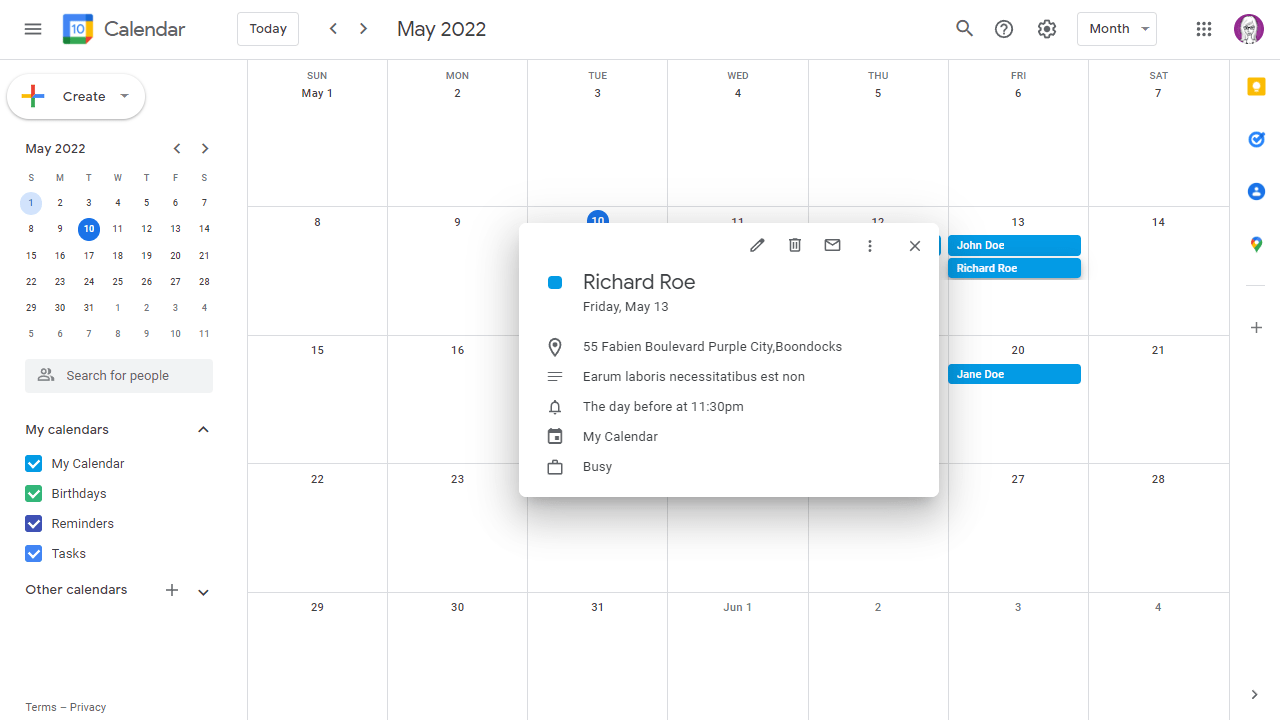
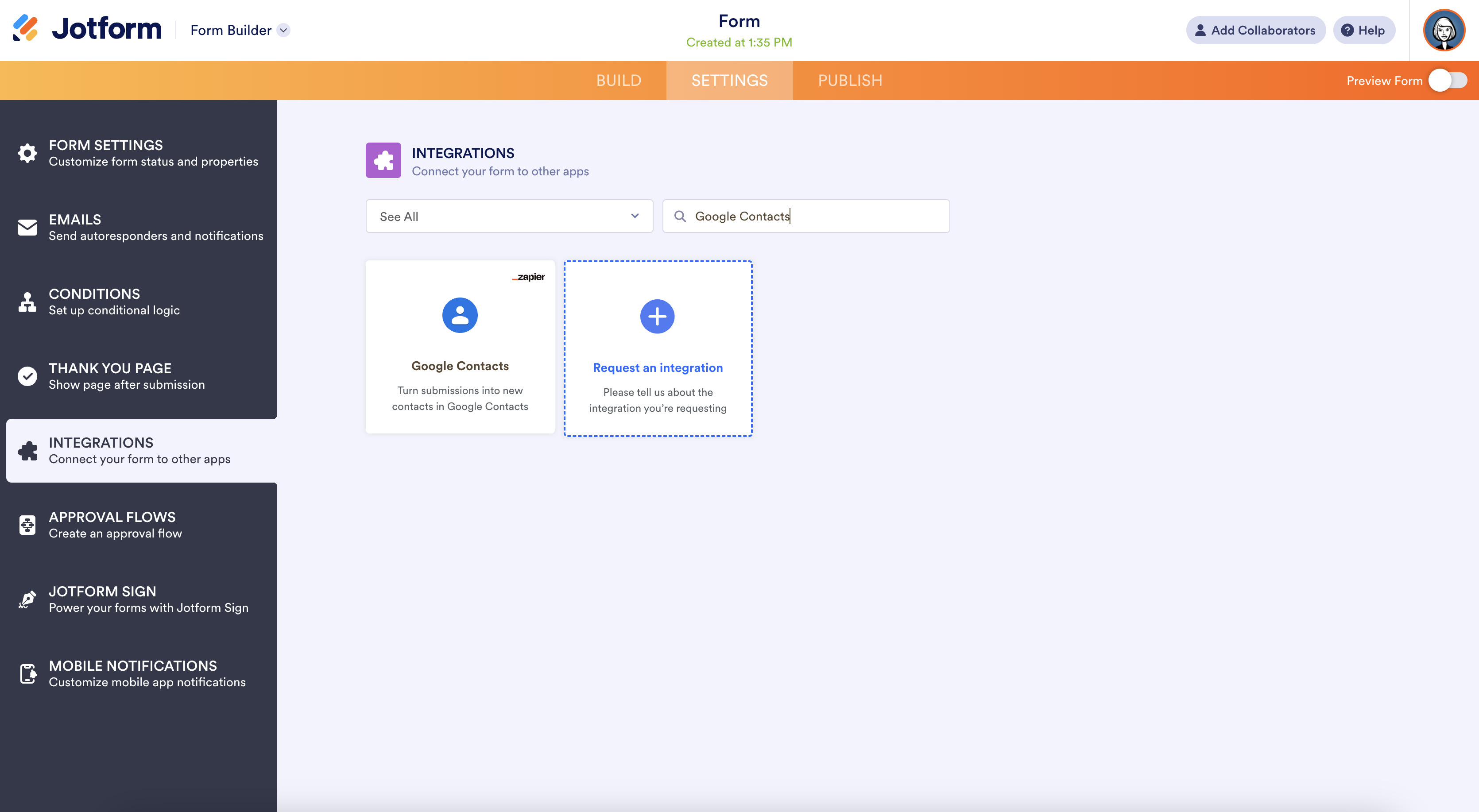
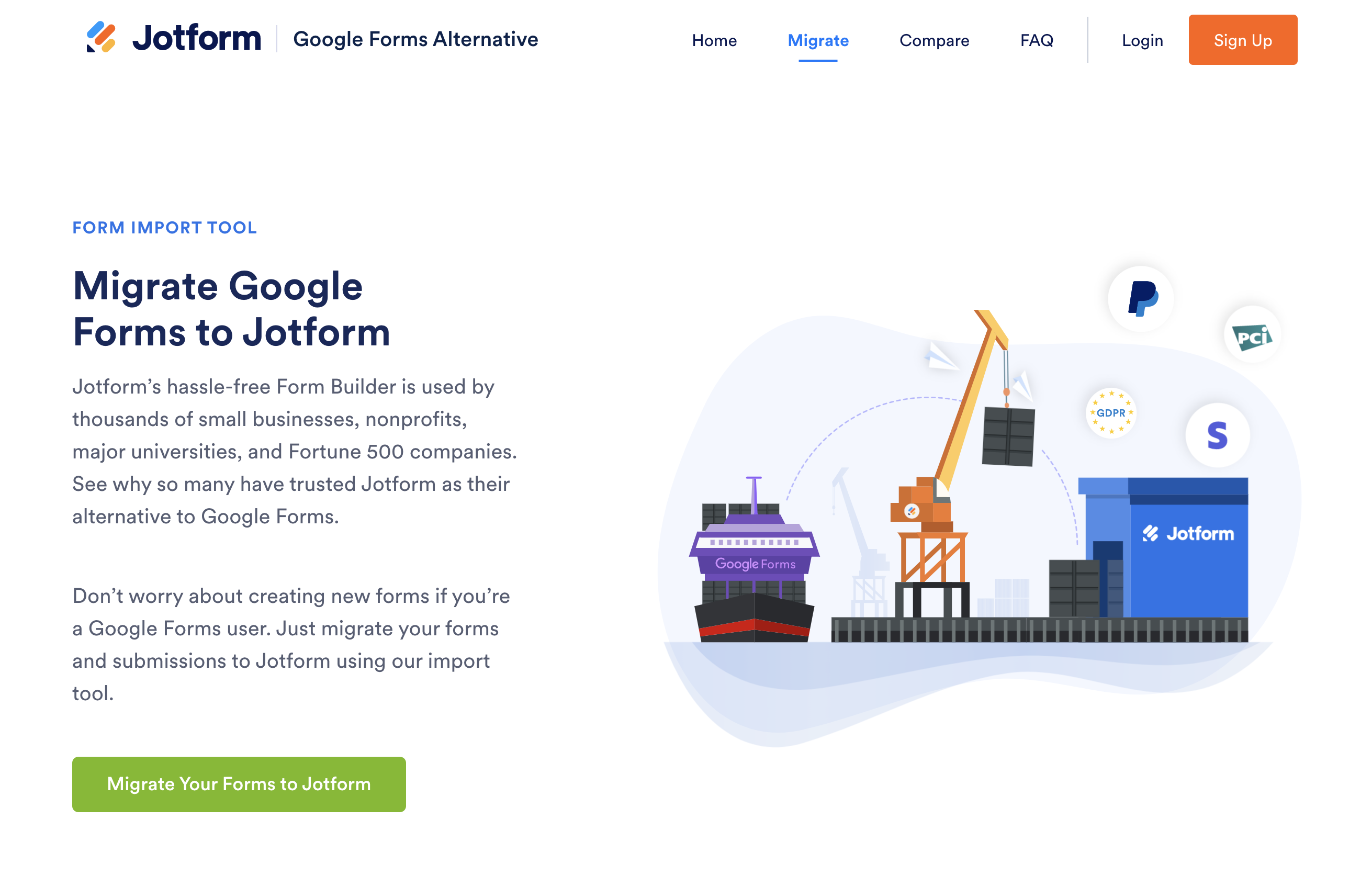


コメントの送信: